Vendégként való böngészés engedélyezése a Chrome-ban
Volt már olyan tetves szobatársa, barátja vagy akár egy idegen, aki kijelentkezett a Gmail-fiókjából, csak azért, mert a számítógépét kellett használnia levelek küldésére? Vagy lehet, hogy egy ideig használni akarták a Facebookjukat, és most a számítógépén a káosz a végén. Fiókjaik be vannak jelentkezve, cookie-jaik és könyvjelzőik az egész böngészőben megtalálhatók.
Ebben a helyzetben az a probléma, hogy esetleg nem akar hozzáférni a mentett jelszavaikhoz, cookie-jaikhoz vagy könyvjelzőihez, és fordítva. Természetesen létrehozhat egy új Windows vendégfiókot, hogy mindentől megvédje magát, de ez sok munkát igényel. Hogy segítsünk ebben a nehéz helyzetben, Google Chrome előállt a vendégböngészés lehetőségével. Ebben a módban a meglátogatott webhelyek vagy oldalak nem jelennek meg a böngészési előzmények között, és a böngésző nem menti el a cookie-kat vagy jelszavakat. És a következőképpen engedélyezheti vendég mód a Chrome-ban Windows vagy macOS rendszeren.
tartalom
Engedélyezze a vendég módot a Chrome-ban
1. Nyissa meg a Google Chrome böngészőt, és kattintson a gombra profilkép indexképe a jobb felső sarokban.
Megjegyzések: Profilképe csak akkor jelenik meg, ha már bejelentkezett a böngészőjébe.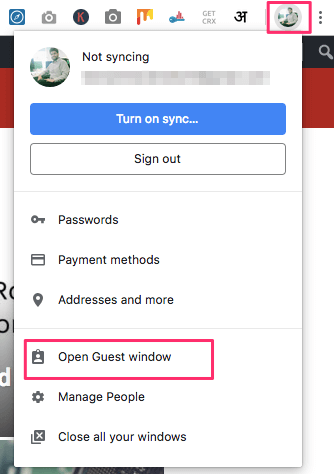
2. Miután rákattintott az ikonra, megjelenik a felhasználókezelési menü, kattintson a gombra Nyissa meg a Vendég ablakot.
3. Ezután egy új ablakba lesz átirányítva, amely a következőt mondja:Ön vendégként böngészik‘.
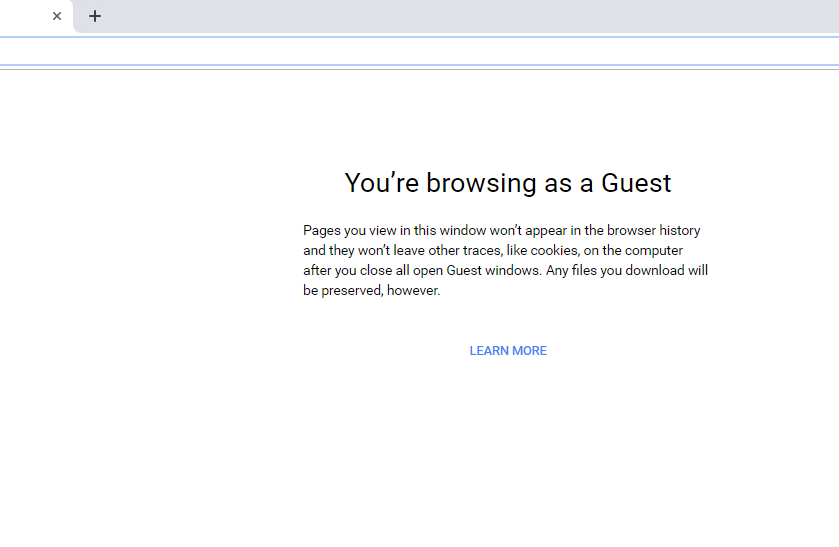 Ne feledje, hogy bármi, amit ebben a módban nyit meg és böngészik, nem jelenik meg a böngészési előzmények között, és a vendégablak bezárása után a letöltött fájlok kivételével minden eltűnik.
Ne feledje, hogy bármi, amit ebben a módban nyit meg és böngészik, nem jelenik meg a böngészési előzmények között, és a vendégablak bezárása után a letöltött fájlok kivételével minden eltűnik.
4. Kezdje el használni a böngészőt anélkül, hogy bármilyen adatvédelmi aggálya lenne.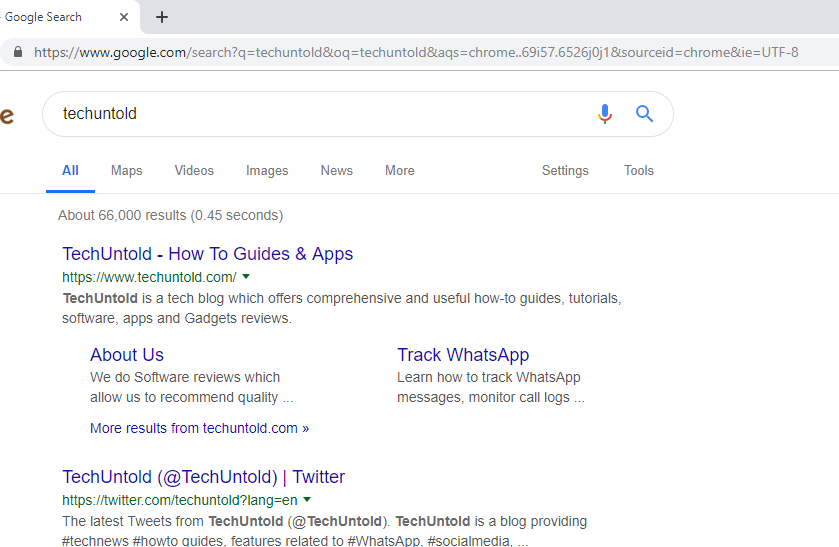
Alternatív módszer
1. Kattintson a 3 pont ikon közel a profilképedhez a jobb felső sarokban, és lépj ide beállítások.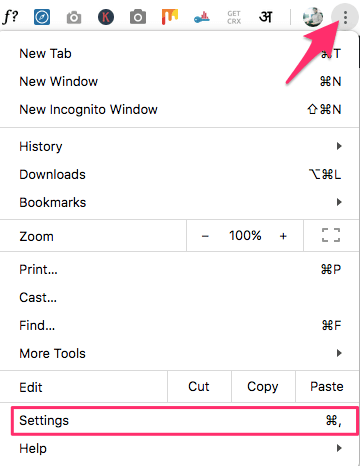
2. A beállításoknál a Emberek kattintson a gombra Más emberek kezelése.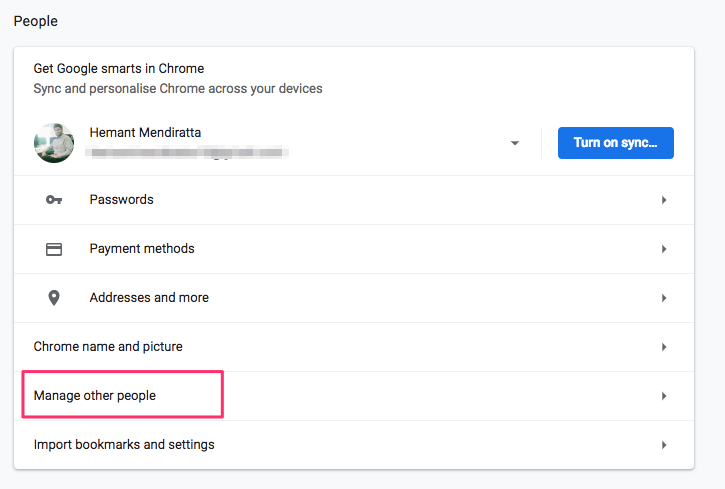
3. Ha ezt megtette, a rendszer egy új ablakba irányítja át. Ide kattinthatsz Böngészés vendégként.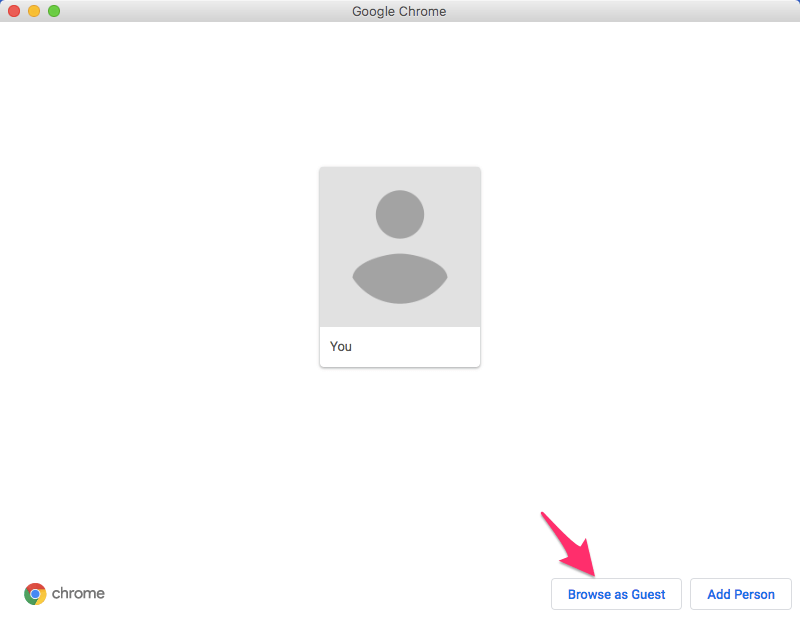
Androidon és iPhone/iPadon nincs vendég mód, így az egyetlen út az inkognitó mód használata.
Is Read: Hogyan lehet PDF-et szövegfájlokká konvertálni
A vendég mód letiltása a Chrome-ban
Ha végzett a böngészéssel, kattintson a gombra vendég ikonra a jobb felső sarokban a felhasználókezelési menü megnyitásához.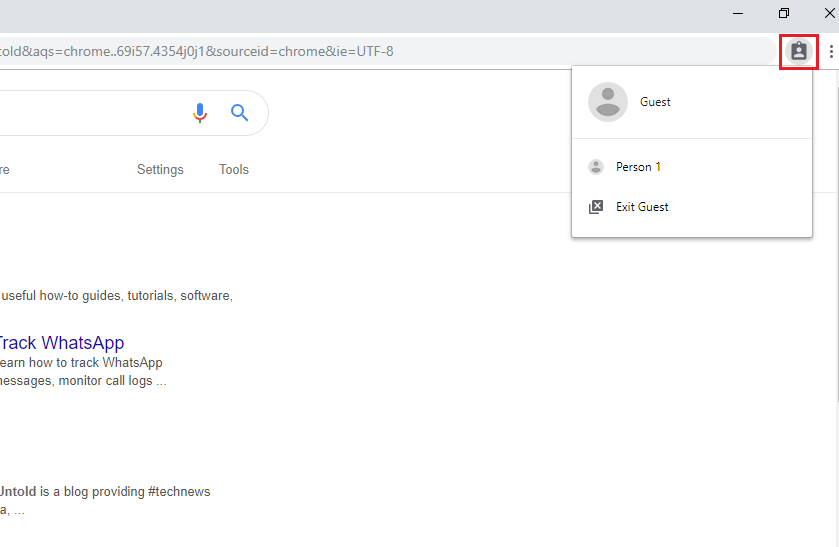 Válassza a Kilépés a Vendégből opciót a menüből.
Válassza a Kilépés a Vendégből opciót a menüből.
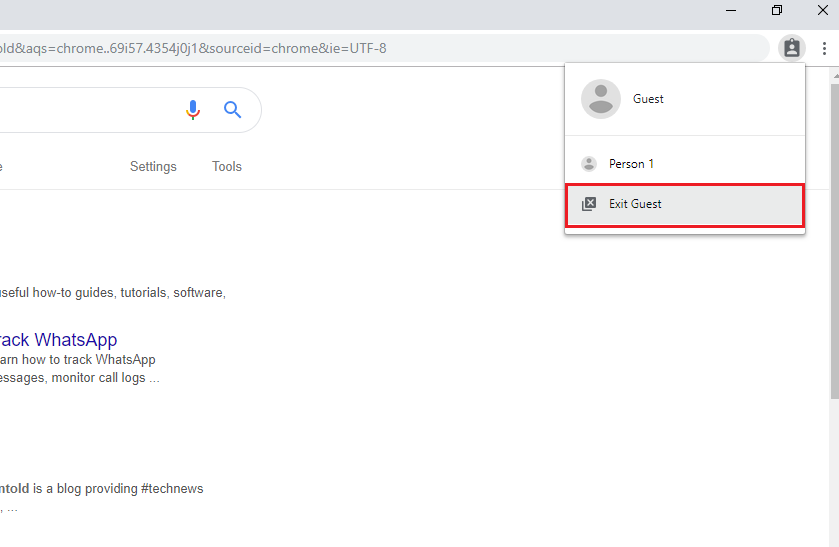 Ezt megteheti, vagy teljesen bezárhatja az ablakot, miután végzett. A lépések ugyanazok a Windows és Mac felhasználók számára.
Ezt megteheti, vagy teljesen bezárhatja az ablakot, miután végzett. A lépések ugyanazok a Windows és Mac felhasználók számára.
Különbség a vendég és az inkognitó mód között
Mostantól a használatból nézve a Vendég mód és az inkognitómód szinte ugyanúgy néz ki, mivel lehetővé teszik a felhasználó számára, hogy adatok vagy információk mentése nélkül böngésszen az interneten. De vannak bizonyos különbségek, amelyek mindkét módot különböztetik meg.
Ban,-ben Vendég mód, a felhasználók nem férhetnek hozzá semmilyen böngésző vagy profilbeállítás mentéséhez vagy módosításához, kivéve a keresőmotort. Ezenkívül nem fogják látni az elsődleges felhasználó előzményeit vagy egyéb tevékenységeit az adott rendszeren vagy asztalon. Ez az elsődleges felhasználók adatvédelmének megőrzésére szolgál, vagy mondjuk a fő felhasználóé, akinek fiókját és egyéb adatait a Chrome böngészők használják. Az egyszerűsítés kedvéért a Vendég mód lehetővé teszi más felhasználók számára, hogy a beállítások módosítása vagy a fő felhasználó böngészési adatainak megtekintése nélkül használják a böngészőt.
Miközben Inkognitó mód, a felhasználó láthatja a böngészési előzményeket, módosíthatja a beállításokat és hozzáférhet az elsődleges felhasználó egyéb információihoz a Chrome böngészőkben, miközben továbbra is privát böngészést végez.
Dióhéjban: a Vendég módot valaki más használhatja a számítógépén személyes böngészéshez, míg az inkognitómódot használhatja privát böngészéshez, és ezzel egyidejűleg hozzáférhet a mentett információkhoz.
Need For Guest Mode
Mivel a Vendég mód új profilt biztosít a felhasználóknak, ez sok esetben hasznos lehet. Például nem Ön az egyetlen személy, aki használja a számítógépét, akkor engedélyezheti a Vendég módot. Vagy bármilyen nyilvános helyen, például kiberkávézókban, irodákban vagy bármely más olyan helyen használ számítógépet, ahol a rendszert több felhasználó használja.
Lehetővé teszi a többi felhasználó számára a böngésző használatát, és az Ön személyes adatai és egyéb profilbeállításai nemcsak biztonságosak, hanem mások elől is elrejthetők. Biztos lehet benne, hogy böngészője védett a szabotálástól vagy a profilbeállításokban megadott beállítások elvesztésétől.
Is Read: Azonnal invertálja a színeket Windows és Mac rendszeren
Következtetés
Tehát ha nem Ön az egyetlen, aki használja a számítógépét, akkor ezzel a módszerrel ideiglenesen beállíthat számukra egy vendégprofilt. Ezzel a módszerrel nem csak a bejelentkezési adatait fogja érintetlenül hagyni, hanem egyfajta magánéletet is biztosít a leskelődő barátaitól. Én személy szerint használtam, amikor a nővérem kirakatban vásárolt az egyik e-kereskedelmi webhelyen, amely automatikus javaslatokat használ a számítógépemen, és nem akartam, hogy a furcsa vásárlási javaslat megjelenjen a weboldalamon. Ossza meg velünk tapasztalatait a Chrome vendégmódjával kapcsolatban az alábbi megjegyzések részben.
Legfrissebb cikkek